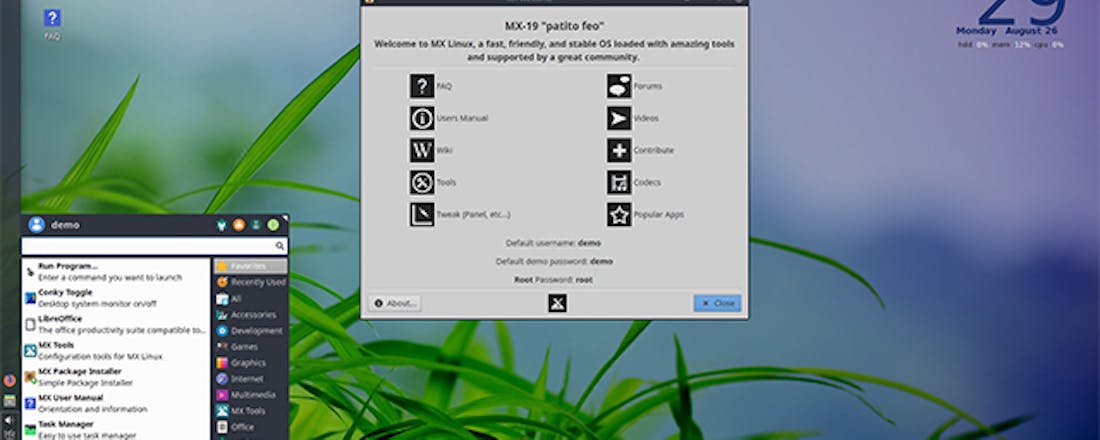MX Linux installeren als Windows-alternatief
Op zoek naar een betrouwbaar en stabiel besturingssysteem voor een oude pc of laptop? Schaf dan niet meteen een dure Windows-licentie aan. Het lichte besturingssysteem MX Linux volstaat voor de meeste computertaken namelijk uitstekend. We leggen uit hoe MX Linux installeren werkt en wat je er vervolgens mee kunt.
MX Linux bestaat weliswaar pas sinds 2013, maar heeft in relatief korte tijd een hoge reputatie opgebouwd. Na de installatie kun je binnen een Nederlandstalige gebruikersomgeving onder meer internetten, e-mailen, tekstverwerken, foto’s corrigeren en spelletjes spelen.
Het besturingssysteem is relatief eenvoudig in gebruik. De installatieprocedure vanaf een usb-stick is niet heel ingewikkeld, zodat je al na pakweg een uurtje aan de slag kunt.
Verder is de overzichtelijke gebruikersomgeving goed uitgewerkt, mede dankzij de vlotte navigatiestructuur. Je begint elke computersessie met de startknop linksonder, zoals je dat ook van Windows gewend bent. Tot slot zijn er een heleboel bekende programma’s voor MX Linux beschikbaar. Een aantal is al geïnstalleerd en je kunt gemakkelijk extra applicaties toevoegen.
Wie eens een lichtgewicht Windows-alternatief wil uitproberen, vindt in MX Linux een betrouwbare partner. We stellen deze veelbelovende Linux-distributie aan je voor!
MX Linux systeemeisen Naast een redelijke processor van Intel of AMD heb je een systeem met minimaal 1 GB ram en 6 GB vrije schijfruimte nodig. Overigens adviseren de makers van MX Linux om minimaal 2 GB ram en 20 GB vrije schijfruimte te reserveren. Je weet dan zeker dat de Linux-distributie als een zonnetje loopt. Verder heb je een vrije usb-poort nodig. Achterhaal als laatste of je systeem een 32bit- of 64bit-processorarchitectuur bevat. Je weet dan namelijk welke versie van MX Linux je kunt installeren. Draait er nog Windows op de machine? Open het zoekveld en typ Systeeminformatie. Druk op Enter en bekijk achter Systeemtype of er sprake is van een 32bit(x86)- of 64bit(x64)-processorarchitectuur.
MX Linux downloaden en op usb-stick zetten
Als voorbereiding op de installatie van MX Linux creëer je met een willekeurige Windows-computer eerst een opstartbare usb-stick. Download MX Linux hier. Zoals je ziet bestaan er allerlei versies. Als je een 64bit-versie nodig hebt, klik je op MX-19.4_x64. Klik voor een 32bit-versie de downloadlink MX-19.4_386 aan.
Bij twijfel kies je het beste voor 32 bit. Overigens kunnen de versienummers bij publicatie van dit artikel wat verschillen. Bewaar het iso-bestand van MX Linux ergens op je systeem. Het is nu zaak om een opstartbare usb-stick te maken. Dit kan met Rufus. Download dit programma en open het .exe-bestand. Een installatie is verder niet nodig.
Prik nu een lege usb-stick in de computerkast. Je controleert in Rufus of bij Apparaat de juiste usb-stick is gemarkeerd. Wijs via Selecteren het iso-bestand van MX Linux aan en bevestig met Openen. Je laat de overige instellingen ongewijzigd, waarna je met Starten het iso-bestand naar de usb-stick wegschrijft.
©PXimport
Opstarten vanaf usb-stick
Je gaat de installatie nu met de geprepareerde usb-stick starten. Hiervoor is het belangrijk dat je het systeemmenu van de computer opent, oftewel het bios of de uefi. Zet de computer aan waarop je MX Linux wilt installeren en druk tijdens het opstartproces op de juiste toets om het systeemmenu te openen. Afhankelijk van de gebruikte computer is dat meestal F2, F10 of Delete. Vaak verschijnt er ook even in beeld welke toets je hiervoor kunt gebruiken.
Eenmaal in het systeemmenu aangekomen navigeer je naar de opstartinstellingen. Dit menu noemen fabrikanten meestal Boot. Selecteer de usb-stick als eerste opstartschijf en voer een herstart uit.
Na enkele ogenblikken verschijnt het installatiemenu in beeld. Druk op F2 en gebruik de pijltjestoetsen om Nederlands te selecteren. Bevestig daarna met Enter. Je ziet bovenaan in het installatiemenu het versienummer en de publicatiedatum van MX Linux staan. Selecteer deze optie en druk op Enter.
©PXimport
Installatie afronden
Na even wachten verschijnt de liveomgeving van het besturingssysteem. Hier kun je de gebruikersomgeving alvast even uitproberen, al zijn liveomgevingen vaak wel traag. Klik op het bureaublad daarom op Install om direct de installatieprocedure te starten. Via Volgende bepaal je op welke partitie je het besturingssysteem wilt installeren. De optie Automatische installatie op de gehele schijf ligt hierbij voor de hand.
Bevestig met Volgende en Yes, waarna de installatie definitief begint.
Je neemt intussen de overige instellingen van het installatiemenu door. Bedenk in de volgende stap vrijblijvend een computernaam en selecteer de gewenste land- en tijdsinstellingen. Verder stel je een gebruikersnaam en wachtwoord in. Laat alle overige instellingen ongewijzigd.
Bevestig als laatste met Voltooien en druk op Enter. Het systeem start opnieuw op. Belangrijk is dat de computer in het vervolg altijd vanaf de harde schijf opstart (en niet vanaf de usb-stick), dus open hiervoor zo nodig het systeemmenu (bios of uefi) opnieuw om dit te regelen.
Eerste indruk en updates installeren
Als de installatie goed is gegaan, zie je na de herstart een inlogvenster. Meld jezelf met het eerder bedachte wachtwoord aan. Er verschijnt een welkomvenster met allerlei informatie over het besturingssysteem, zoals een handleiding en links naar fora. Aan de linkerkant bevindt zich een smal zijpaneel met diverse toepassingen, zoals toegang tot internet, bestandsbeheer, volume, netwerkverbindingen, taalinstellingen en batterijstatus.
Daarnaast kun je met de groene knop linksboven het systeem afmelden, afsluiten of herstarten. Het zijpaneel fungeert overigens ook als taakbalk, want openstaande programma’s zijn vanuit dit onderdeel oproepbaar. Tot slot klik je linksonder op het zwarte MX Linux-logo om het startmenu te openen. Hier heb je toegang tot alle voorgeïnstalleerde applicaties en instellingen van het besturingssysteem.
©PXimport
Zorg er hierna voor dat MX Linux volledig up-to-date is. Klik in het zijpaneel op het groene pictogram met de uitgeklapte doos om het hulpprogramma MX Updater te openen. Vink hierbij de optie Automatisch ‘ja’ antwoorden op alle vragen gedurende opwaardering en bevestig met Opwaardering. Typ het wachtwoord om het updateproces te starten. Je volgt de voortgang in een commandovenster.
©PXimport
Software en tools voor MX Linux
In tegenstelling tot veel andere bekende Linux-distributies ontwikkelt MX Linux een complete gereedschapskist met instellingen. Je past daarmee zo’n beetje alles naar eigen smaak aan. Klik binnen het startmenu maar eens op MX Tools en neem de instellingen op je gemak door.
Je kunt bijvoorbeeld met een opruimactie schijfruimte vrijmaken en het startmenu aanpassen. Wijzig daarnaast onder meer de vormgeving en maak een systeemback-up. Verder kun je in geval van schade aan het besturingssysteem ook herstelwerkzaamheden uitvoeren.
Een groot pluspunt is dat het besturingssysteem van zichzelf al allerlei nuttige software in huis heeft. Wie weet komt een aantal namen je bekend voor. Je gebruikt bijvoorbeeld de populaire browser Firefox om op het web te surfen, terwijl je met LibreOffice toegang hebt tot een volwaardig kantoorpakket. Creëer hiermee onder meer tekstdocumenten, spreadsheets, tekeningen en presentaties.
Gebruik verder GIMP voor fotocorrecties, Thunderbird voor e-mail en VLC voor video's. Er zijn zelfs enkele spelletjes vooraf geïnstalleerd. Kortom, je kunt direct vanaf de installatie meerdere kanten op.
©PXimport
Wil je ondanks het brede aanbod standaardapplicaties toch nog extra toepassingen installeren? Geen probleem, want het besturingssysteem plukt de gewenste programma’s rechtstreeks van het web. Open vanuit het startmenu MX pakket installeerder en vul het wachtwoord in. Bekijk onder het tabblad Populaire toepassingen het ruime aanbod.
De beschikbare tooltjes zijn over verschillende rubrieken verdeeld. Je komt in dit overzicht onder meer Audacity, Opera, Inkscape, Calibre, Steam, TeamViewer, Kdenlive, Dropbox, Kodi en Plex tegen. Stuk voor stuk uitstekende programma’s! Gebruik eventueel de zoekfunctie om iets te vinden. Vink de bewuste programma’s aan en bevestig met Installeer.
Na deze korte rondleiding heb je de basis van MX Linux hopelijk onder de knie. Veel plezier met je nieuwe besturingssysteem!